有小伙伴为了进行一些测试,有小伙伴在Win7系统中安装了虚拟机,但是不知道如何解决无法连接网络的Win7虚拟机问题?,这是怎么回事。接下来小编就给大家详细介绍一下Win7虚拟机无法连接网络解决方法,有需要的小伙伴快来看一看吧。
1、在本地电脑中按下快捷键"win+R"开启运行,输入"services.msc",回车打开。找到右侧中的"VMware DHCP Service"和"VMware NAT Service"服务,将其"启动类型"改为"自动",并开启该服务。
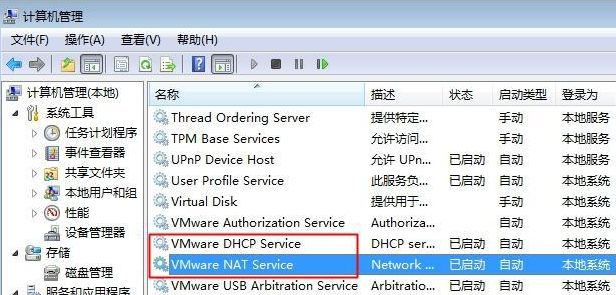
2、打开虚拟机,点击上方菜单栏中的"虚拟机",选择下方选项列表中的"设置"打开。
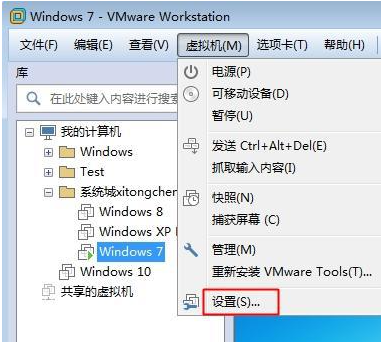
3、最后在打开的窗口中点击左侧的"网络适配器",然后选择右侧"网络连接"下方的"NAT模式:用于共享主机的IP地址",点击确定保存就可以了。
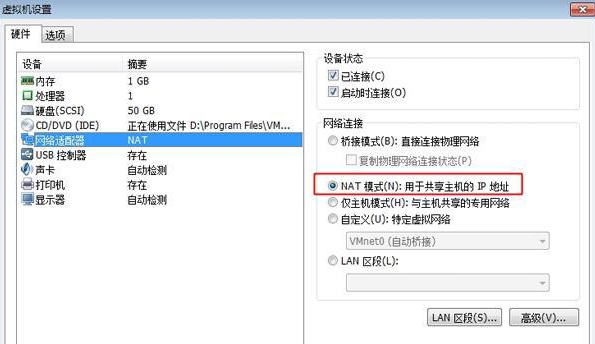
以上是如何解决无法连接网络的Win7虚拟机问题?的详细内容。更多信息请关注PHP中文网其他相关文章!




